简单几步教你win7怎么安装[多图]
教程之家
Win7
win7怎么安装?我们可以使用装机吧一键重装系统软件来安装win7系统,具体教程如下:
工具/原料
系统版本:windows7
品牌类型:联想拯救者 Y7000P
软件版本:装机吧一键重装系统v.12.6
方法步骤
1.打开装机吧一键重装系统软件,然后在电脑中插入一个8g及以上的U盘,选择在制作系统中选择制作u盘,然后点击开始制作。

2.选择此次需要安装的win7系统版本,点击开始制作。
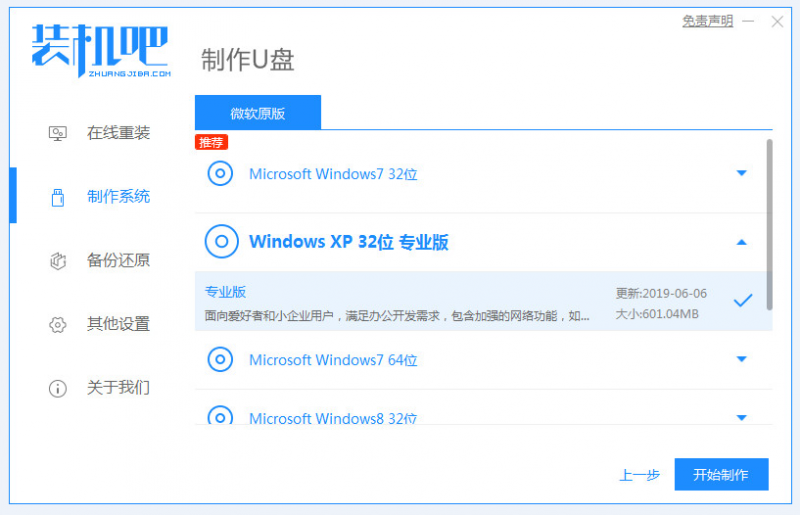
3.等待软件制作u盘启动盘完成后,预览并记住需要安装的电脑主板的启动热键,随后拔出u盘并退出。
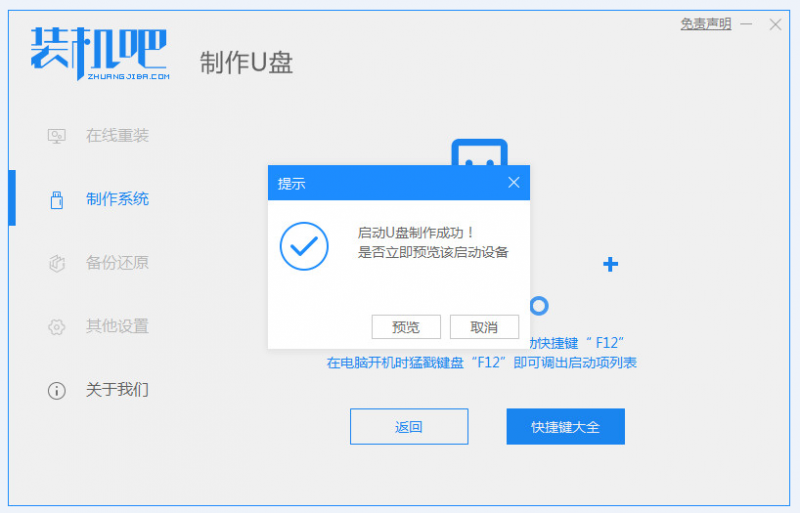
4.在需要重装系统的电脑中插入u盘启动盘,开机不断按下启动热键进启动界面,选择u盘启动项,回车进入到pe选择界面,再选择第一项回车进入pe系统。

5.、在桌面上打开装机吧装机工具,选择win7系统镜像,将其安装到系统盘c盘。
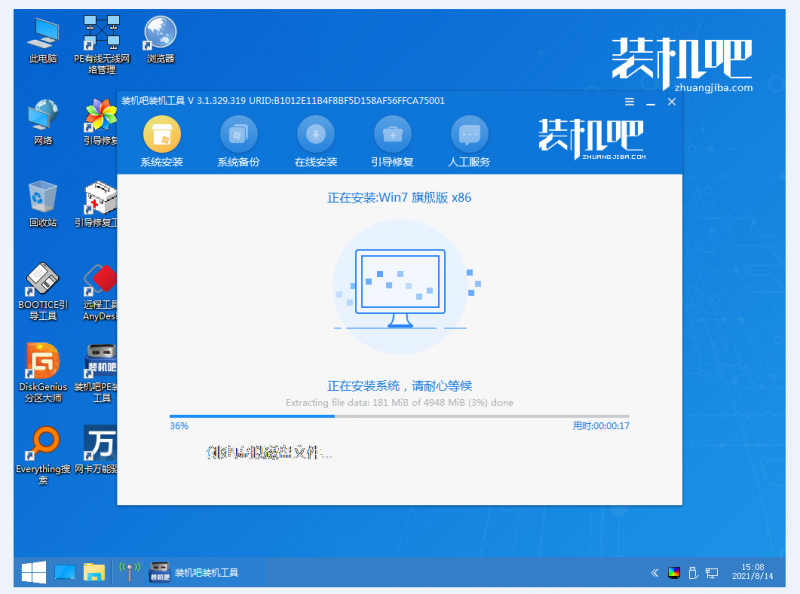
6.等待安装完成后,重启电脑,重启后最终直到进入win7系统桌面即表示此次安装成功。
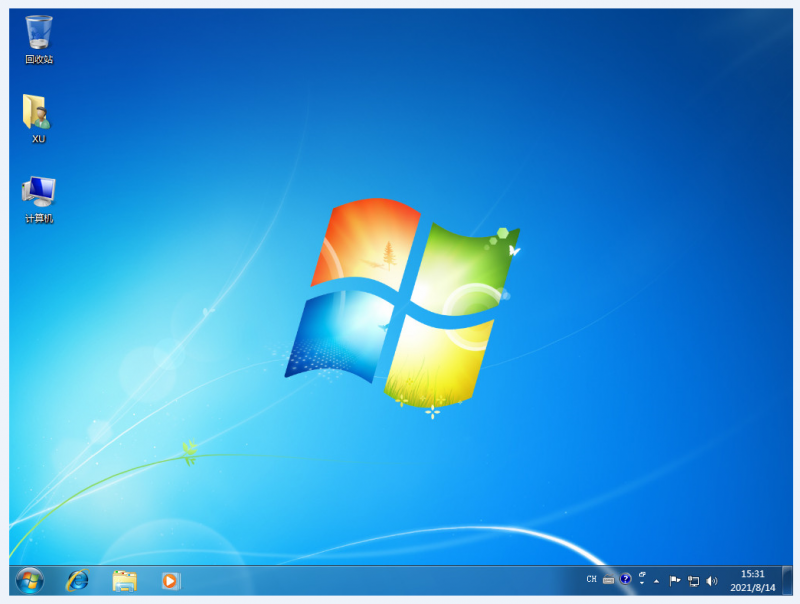
总结:以上就是win7系统的安装教程,希望能够帮助到大家。
![笔记本安装win7系统步骤[多图]](https://img.jiaochengzhijia.com/uploadfile/2023/0330/20230330024507811.png@crop@160x90.png)
![如何给电脑重装系统win7[多图]](https://img.jiaochengzhijia.com/uploadfile/2023/0329/20230329223506146.png@crop@160x90.png)

![u盘安装win7系统教程图解[多图]](https://img.jiaochengzhijia.com/uploadfile/2023/0322/20230322061558376.png@crop@160x90.png)
![win7在线重装系统教程[多图]](https://img.jiaochengzhijia.com/uploadfile/2023/0322/20230322010628891.png@crop@160x90.png)
![笔记本电脑重装windows7系统教程[多图]](https://img.jiaochengzhijia.com/uploadfile/2022/0908/20220908190625405.jpg@crop@240x180.jpg)
![华硕笔记本电脑如何安装win7系统图文教程[多图]](https://img.jiaochengzhijia.com/uploadfile/2022/0323/20220323095231286.png@crop@240x180.png)
![笔记本重装系统win7的方法[多图]](https://img.jiaochengzhijia.com/uploadfile/2022/0913/20220913234632791.png@crop@240x180.png)
![win7怎么更改默认浏览器 win7系统更改默认浏览器的方法[多图]](https://img.jiaochengzhijia.com/uploads/allimg/200518/0U10122N-0-lp.jpg@crop@240x180.jpg)